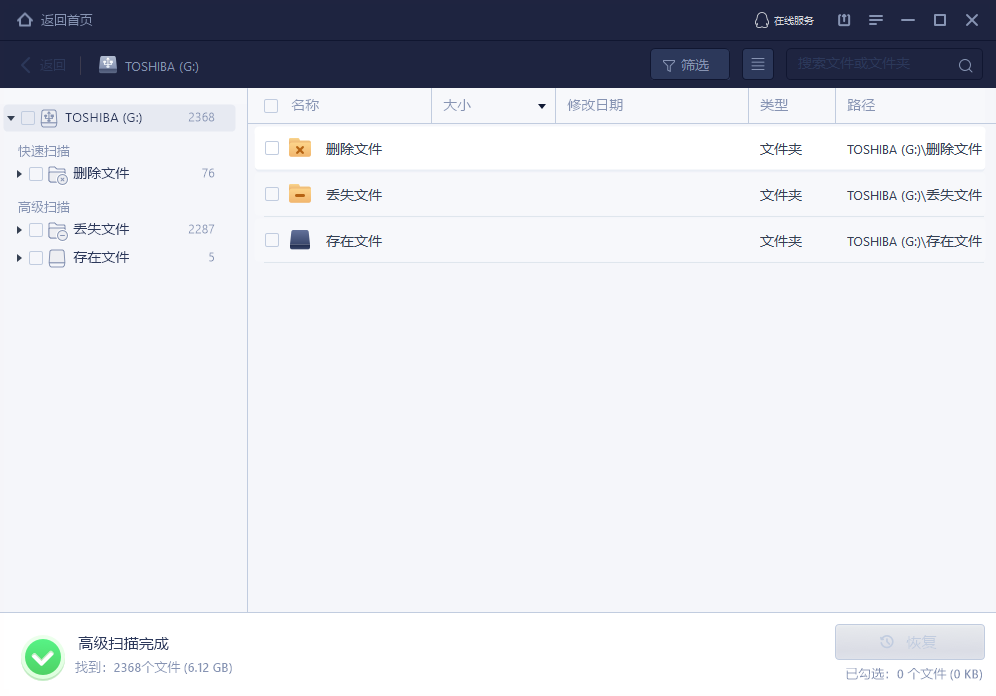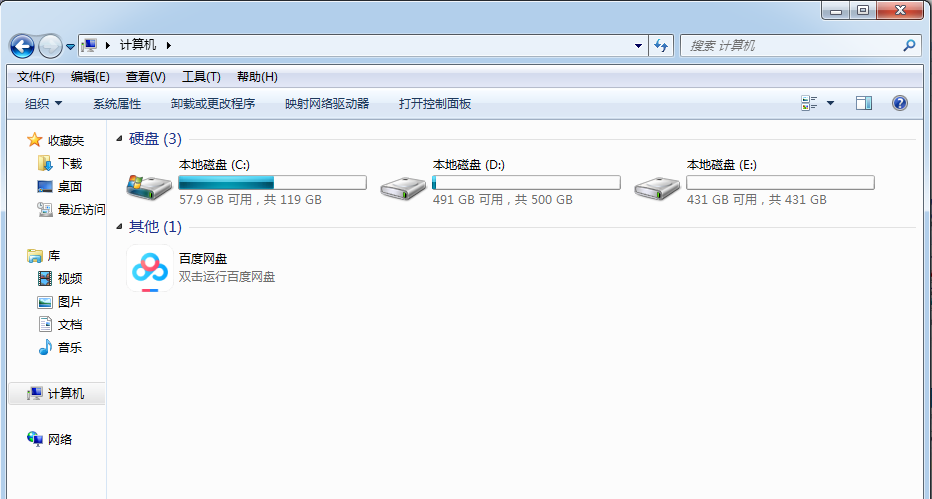误删除的U盘文件如何恢复?不得不说这篇教程真的太有用了
温馨提示:这篇文章已超过381天没有更新,请注意相关的内容是否还可用!
您可以使用EaseUS数据恢复软件来恢复U盘中误删除的文件,只需点击鼠标即可。或者,您可以通过其他方式从 USB 闪存驱动器恢复丢失的文件,而无需下载软件。由于U盘是一种外部存储设备,从U盘中删除的文件相当于完全删除,没有经过“回收站”,所以无法从回收站恢复从U盘中删除的文件。从U盘中删除的文件在回收站中找不到,并不意味着这些文件被完全删除,而是仍然保留在“原始位置”。在写入新文件之前可以恢复已删除的文件。首先,尽快停止使用U盘,保护数据现状,防止数据被覆盖,然后尽快采取措施恢复文件。
摘要:如何恢复U盘误删除的文件? 您可以使用EaseUS数据恢复软件来恢复U盘中误删除的文件,只需点击鼠标即可。 或者,您可以通过其他方式从 USB 闪存驱动器恢复丢失的文件,而无需下载软件。 更多帮助请继续阅读~
U盘的使用频率已经不像前几年那么频繁了,但是它仍然被很多人用作数据存储设备,而且用它来复制文件还是非常方便的。 但是在使用过程中难免会出现一些意外情况,比如误操作导致文件丢失,那么该怎么办呢? U盘误删文件如何恢复? 如果您不小心删除了U盘中的宝贵数据,下面的内容将对您很有帮助!
1. U盘中删除的文件去哪儿了?
由于U盘是一种外部存储设备,从U盘中删除的文件相当于完全删除,没有经过“回收站”,所以无法从回收站恢复从U盘中删除的文件。
从U盘中删除的文件在回收站中找不到,并不意味着这些文件被完全删除,而是仍然保留在“原始位置”。 这意味着什么? 简单来说,当我们删除U盘中的文件时,被删除的文件就会被打上“删除标记”,并且允许写入新的文件。 一旦新的文件被写入并“覆盖”,那些文件就会真正消失。 。 在写入新文件之前可以恢复已删除的文件。
2. 如何恢复U盘误删除的文件?
虽然从U盘中删除的文件无法从回收站中恢复,并且也没有进行备份,但不用担心,您仍然有机会使用下面介绍的方法恢复它们。 U盘误删文件如何恢复? 首先,尽快停止使用U盘,保护数据现状,防止数据被覆盖,然后尽快采取措施恢复文件。
方法一、使用EaseUS数据恢复软件恢复U盘上的文件
U盘误删文件如何恢复? 如果想要恢复U盘中误删除的文件,更有效、可能的方法是使用专业的数据恢复软件。 作为一款简单实用的数据恢复工具,EaseUS数据恢复软件支持从硬盘、U盘、移动硬盘、SD卡、存储卡等设备删除的文件。 可以恢复的文件类型有多种,包括工作文档、照片、音乐、视频等。
这款软件操作非常简单,按照以下步骤操作,只需点击几下鼠标就可以恢复U盘误删除的文件。
步骤 1. 扫描。
使用 EaseUS 数据恢复向导扫描 USB 闪存驱动器以查找丢失的数据。
步骤 2. 预览。
找到文件后,双击打开文件,或者右键单击文件,选择“预览”,查看文件的具体内容。 这一步对于确定文件是否可以恢复非常重要。
步骤 3. 恢复。
勾选需要恢复的文件,然后单击“恢复”按钮。
方法2.从以前版本的USB恢复已删除的文件
U盘误删文件如何恢复? 除了使用EaseUS数据恢复软件外,您还可以尝试另一种方法来恢复Windows 10/8.1/8/7中的旧版本文件。 在尝试此方法之前,请确保您已将文件历史记录设置为自动备份文件。 步骤如下:
1、将U盘连接至电脑,确保可以正常识别。 右键单击 USB 驱动器上包含已删除文件的文件夹,然后选择“属性”。
2. 单击“以前的版本”选项卡。 您会被告知以前的版本来自文件历史记录或还原点。
3. 将显示该文件的旧版本列表。 选择您要查找的文件版本,然后单击“恢复”按钮以检索 USB 驱动器文件。
方法3.使用cmd恢复U盘上的文件(仅恢复隐藏文件)
如果您的文件没有被删除,而是从 USB 闪存驱动器中丢失,那么您可以使用 CMD 尝试恢复隐藏的 USB 闪存驱动器文件。 操作步骤如下:
1、将U盘连接至电脑,确保可以正常识别。
2、在电脑中找到运行界面,在运行界面中输入cmd,然后在cmd中输入移动盘所在的区域名称。 例如,如果移动磁盘是f盘,则输入f,然后输入attrib -s -h -a -r /s /d *命令,然后等待进程完成并关闭窗口。
3.完成后,检查丢失的文件是否恢复。
U盘误删文件如何恢复? 以上就是小编要给大家介绍的删除U盘文件的方法,同时也补充了如何恢复隐藏U盘文件的步骤。 请记住,无论文件丢失的原因是什么,保护数据的现状很重要! 希望本教程可以帮助到您!